A Sony Xperia Ultra Stamina módja
A Sony Xperia akkumulátora az Ön igényeinek megfelelően módosítható ezzel az egyszerű, mégis nagyon hasznos modussal.
A Sony Xperia eszközök a legjobbak az akkumulátor élettartamának legjobb állapotában. És ez nem más, mint más gyártóknak.
Az Xperia készülékek beépített Stamina funkciói vannak. Ez a funkció segíti a készüléket a tevékenységeinek kezelésében, különösen akkor, amikor az eszköz képernyője ki van kapcsolva. Ez az a különálló jellemző, amelyet az Xperia készülékek másoknak nem rendelkeznek. És most, még jobb teljesítmény mellett, az Ultra Stamina üzemmódot kapja.
Az Ultra Stamina akkor érhető el, ha nincs töltő, és sokáig eltarthat, mielőtt felvenné a készüléket. Úgy működik, hogy korlátozza az eszközön végzett tevékenységeket néhány alapvető tevékenységre, például az üzenetküldésre, a telefonra és más offline alkalmazásokra. A mobiladat-adatokat és a Wi-Fi-t használó tevékenységek kikapcsolnak.
Ez a funkció rendkívül hasznos, különösen akkor, amikor teljesen ki van húzva. De ha több funkciót akarsz hozzáadni, mint az üzenetküldés és a telefonálás, az XDA Forum fejlesztője, az androidexpert35 hack készült, így az Ultra Stamina mód magját további funkciók egészítik ki anélkül, hogy kockáztatnák az akkumulátor élettartamát.
Ez a bemutató először szerepelt az 53-banrd Az Android Magazin kiadása.
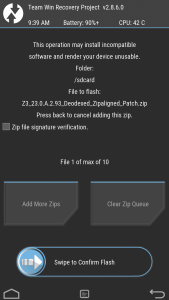
- Használja a Deodexed ROM-ot
A ROM-ok általában odexedek, azaz van egy bizonyos összeg, ahol a központi fájlok integritását ellenőrzik, és a fájlok módosítása esetén a készülék megtagadja a rendszerindítást. Szüksége lesz egy deodexált készletre vagy egy egyedi ROM-ra, amely a készülékre villant. Tudjon meg többet az XDA fórumokon.
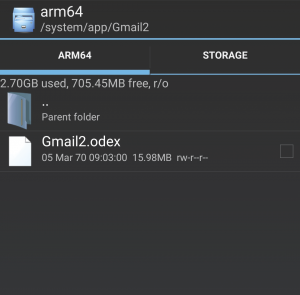
- Ellenőrizze a függő ROM-ot
Annak ellenőrzésére, hogy a ROM-ot odexed-e vagy sem, csak nézd meg a file explorer / system / app könyvtárat. Tudni fogod, hogy a ROM-ot nem küldi el, ha csak az APK fájlt látja. Az Odexed ROM viszont olyan fájlok, amelyek tartalmaznak .dex vagy .oat fájlokat. Ha látod őket, esetleg más ROM-ot kell flashelõzned.
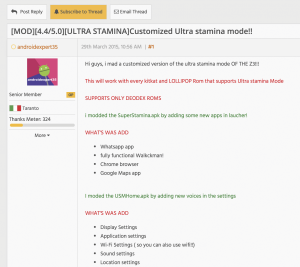
- Letöltés MOD
Ezután letöltheti a módosítást egy egyedi helyreállítás után villogva a deodexált ROM-mal. Kétféle link létezik. A használni kívánt eszköz attól függ, hogy a készülék KitKat vagy Lollipop ROM-ot tartalmaz-e.
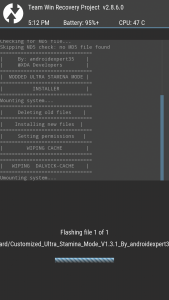
- Használja a TWRP a Flash alkalmazást
Miután a letöltés befejeződött, a zip-et SD-kártyára kell helyezni, vagy a fájlt az ADB-n keresztül kell a készülékre nyomni. Ismét indítsa újra az adb reboot recovery-ot, vagy egy olyan alkalmazás használatával, mint a Quick Boot. Mindegyik letölthető a Play Áruházból. A biztonsági mentés után telepítse a ZIP-ot. A menük segítségével navigálhat.
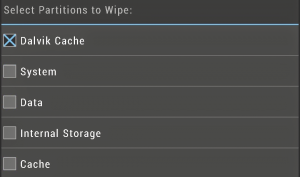
- Törölje a Dalvik gyorsítótárat
A készülékben található Dalvik gyorsítótárat ki kell törölni, mielőtt újraindulna, hogy megbizonyosodjon arról, hogy a rendszer a rendszerindításkor felvette a módosított kódot. Óvatosan válassza ki a "dalvik-cache" opciót a TWRP törlési menüjéből. Most kezdődhet.
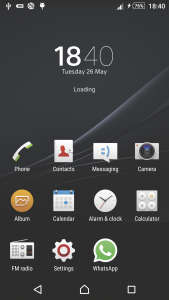
- Használja az Új Stamina Launcher programot
Miután a SuperStamina.apk fájlt módosították, egy frissített indítóprogram jön. Csatlakoztatja a Walkman alkalmazást, a WhatsApp alkalmazást, a Google Térkép alkalmazásokat és a Chrome böngészőt. Ezek az Ultra Stamina mód használatával javultak a tapasztalatok.
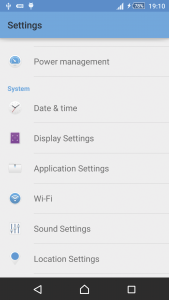
- Új beállítások testreszabása
Amint az USMHome.apk fájlok is módosulnak, a korábban beállítható beállítási funkció mostantól elérhető. Ezek a funkciók magukban foglalják a kijelző, a Wi-Fi, a hang- és helybeállításokat, valamint az alkalmazást. Enyhe változások láthatók, bár a Wi-Fi csökkentheti a készülék akkumulátorának hosszú élettartamát.
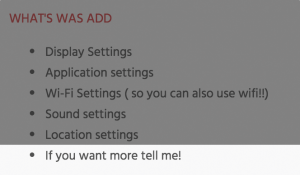
- Új igényelt funkciók
Az Androidexpert35 az Ultra Stamina mód módosítása. Még mindig rendszeresen meglátogatja az XDA fórumokat, és hajlandó ötleteket megosztani más felhasználókkal.
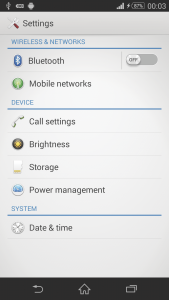
- Állománybeállítások visszaállítása
Amint letölti a módosítás ZIP telepítőjét, egy USM_Restorer.zip nevű visszaállító eszköz is szerepel. Ez visszaállíthatja az állományi funkciókat az eredeti fájlok visszaállításához. De ezt a TWRP használatával is meg kell gyújtani.
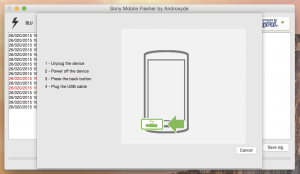
- ROM Reflashing
Használja a Flashtool-ot az állományi FTF fájl készítéséhez. Ezzel a készülék visszaállíthatja az alapértelmezett állapotot a helyreállítási képen. Az XperiFirm eszközön keresztül töltheti le a megfelelő FTF eszközt. Ez lehetővé teszi, hogy közvetlenül letöltsd a Sony szervereiről.
Ossza meg velünk az Ön tapasztalatait az alábbi szakaszban szereplő megjegyzésekkel kapcsolatban.
EP
[embedyt] https://www.youtube.com/watch?v=_ETbH13kqL8[/embedyt]
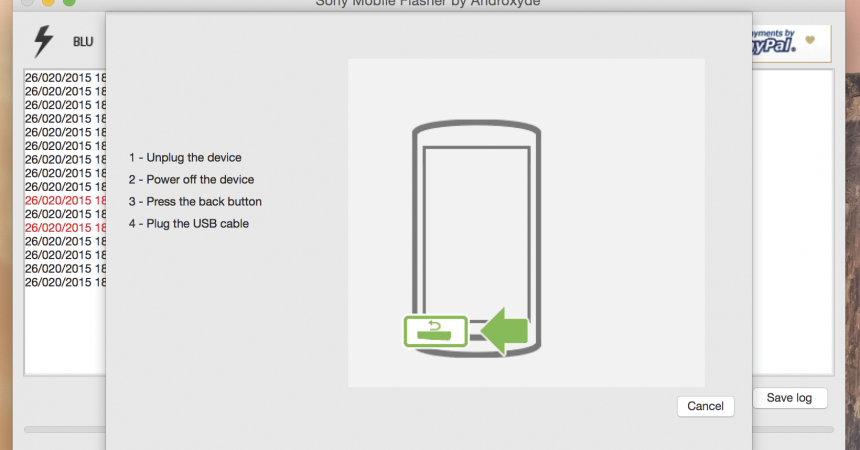

![How-To: Gyökér A Sony Xperia Z1 C6902 / C6903 / C6906 / C6943 14.4.A.0.108 Firmware [Zárolt Bootloader] How-To: Gyökér A Sony Xperia Z1 C6902 / C6903 / C6906 / C6943 14.4.A.0.108 Firmware [Zárolt Bootloader]](https://www.android1pro.com/wp-content/uploads/2015/08/a1-115-270x225.jpg)



